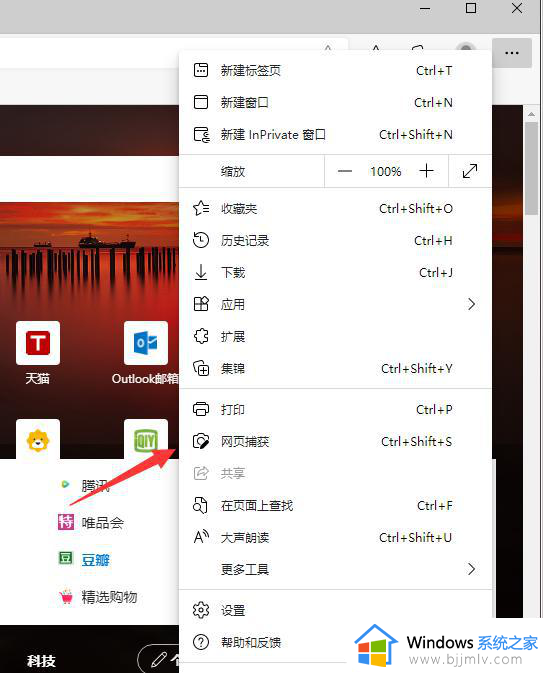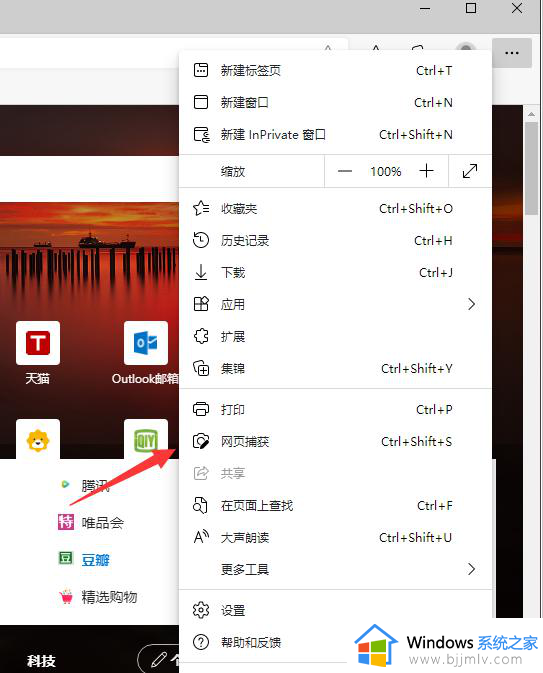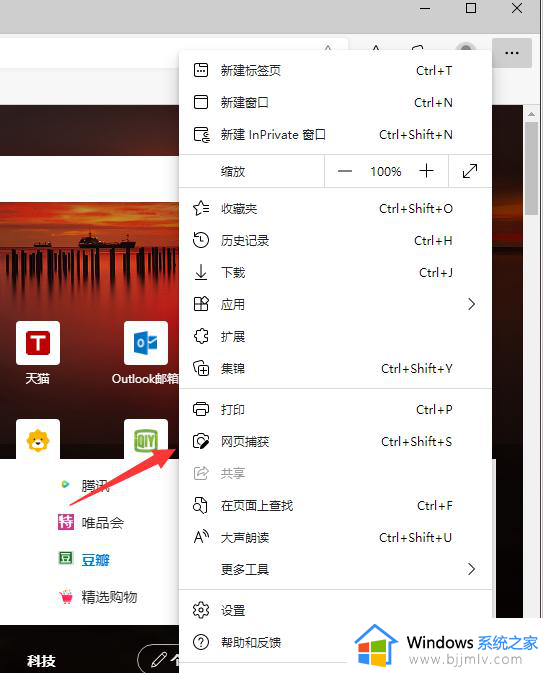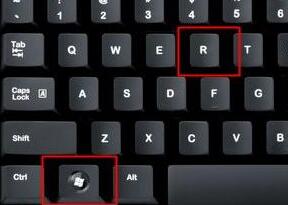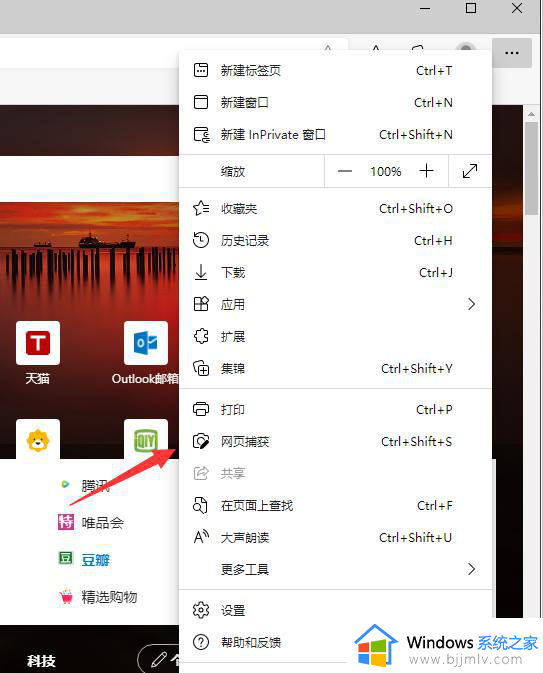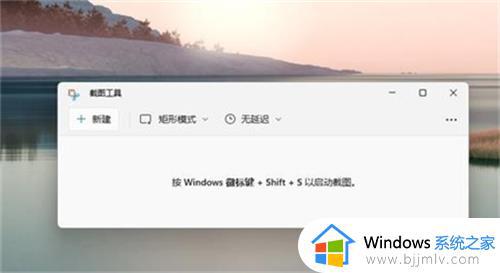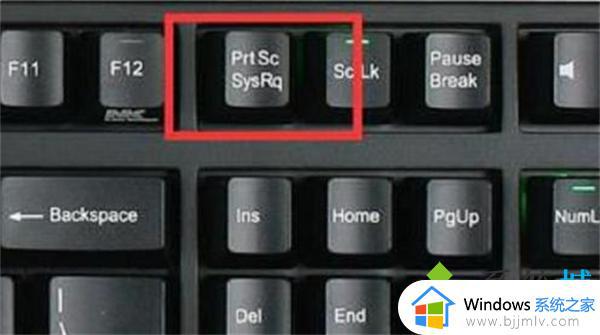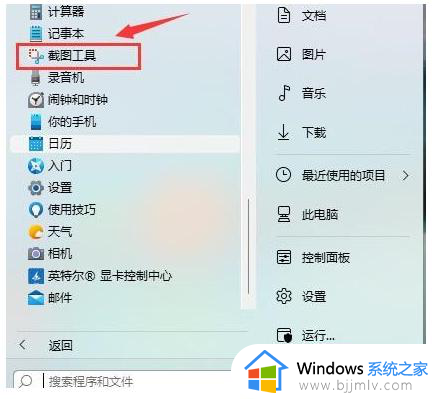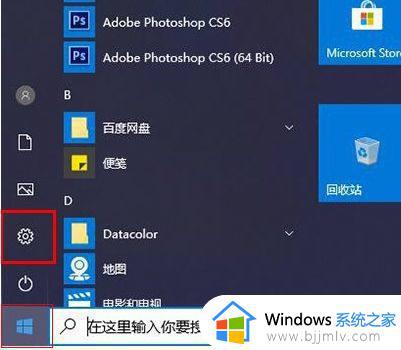win11长截屏步骤 win11咋长截屏
更新时间:2023-12-26 17:48:39作者:jkai
我们在使用win11操作系统的时候我们难免会遇到一些电脑问题,这个时候我们可能会需要截取一些长图,但是我们小伙伴有些还不清楚怎么截取长图,那么对此我们小伙伴win11咋长截屏呢?今天小编就给大家介绍一下win11长截屏步骤,有需要的快来一起看看吧,希望对你有帮助。
具体方法:
1、打开Microsoft Edge浏览器,找到需要截取长图的页面。然后点击右上角的三个点图标,在下方给出的选项菜单中选择"网页捕获"。
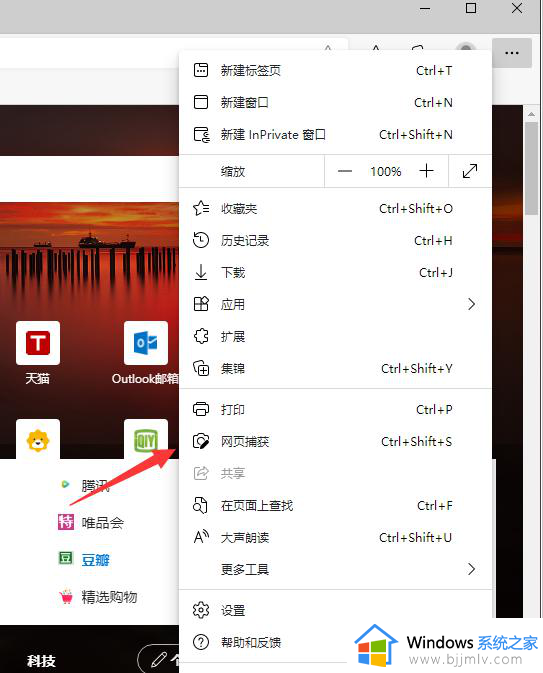
2、这时会弹出截图工具,选择"捕获区域"选项。
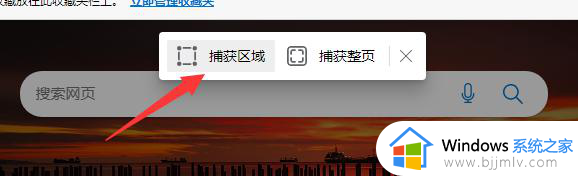
3、先选中区域,然后鼠标按住其中一角不放往下滚动鼠标滚轮。
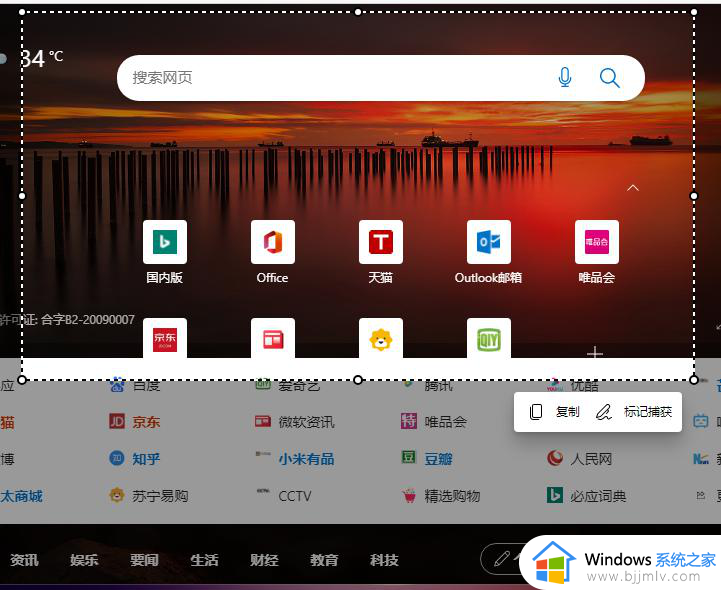
5、截取完长图后,点击下方的"标记捕获"。随后点击保存即可。
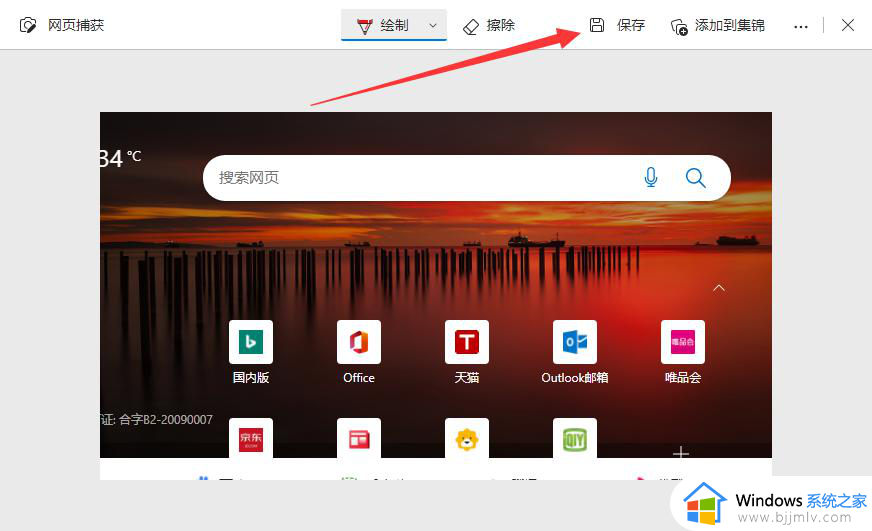
以上全部内容就是小编带给大家的win11长截屏步骤详细内容分享啦,不知道怎么长截图的小伙伴就快点跟着小编一起来看看吧,希望本文可以帮助到大家。